„Windows“ saugos centras padeda valdyti įvairias kompiuterio saugos parinktis, tokias kaip ugniasienė, antivirusinė programa, priežiūra, UAC, interneto saugos nustatymai ir pan. Daugelis „Windows 11/10“ naudotojų pranešė apie klaidos pranešimą, kuriame teigiama:
Nepavyko paleisti „Windows“ saugos centro paslaugos.
Kai vartotojas valdymo skydelyje atidaro skiltį Sauga ir priežiūra, pasirodo pranešimas, susietas su Windows saugos centru, nurodantis, kad jis išjungtas. Bandant jį įjungti ekrane pasirodo šis klaidos pranešimas.
Ar su Saugos centru taip pat susiduriate su šia problema? Tada jūs pasiekėte tinkamą vietą. Šiame straipsnyje pateikiame pataisymus, kurie padės išspręsti šią klaidą jūsų kompiuteryje.
Turinys
1 pataisymas – įgalinkite saugos centro paslaugą
1. Tiesiog naudokite Windows ir R klavišus, kad atidarytumėte Bėk dialogas.
2. Tipas paslaugos.msc ir pataikė Įeikite atidaryti „Windows“ paslaugos.

3. Raskite Apsaugos centras paslaugų sąraše.
Pastaba: Kadangi yra problema, pamatysite, kad paslauga yra Išjungta viduje konors Paleidimo tipas stulpelyje.
4. Dukart spustelėkite įjungta Apsaugos centras pakeisti savo statusą.
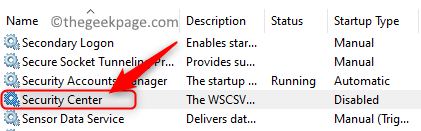
Pastaba: Jei visos galimos parinktys saugos centro ypatybių lange yra pilkos spalvos ir nėra galimybės paleisti paslaugos, pereikite prie Pataisyti2 žemiau.
5. Viduje konors Apsaugos centro ypatybės langą, naudokite išskleidžiamąjį laukelį, susietą su Paleidimo tipas ir pasirinkite Automatinis (uždelstas paleidimas).
6. Spustelėkite ant Pradėti mygtuką, norėdami pradėti paslaugą.
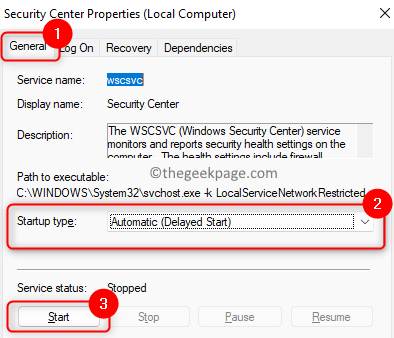
7. Spustelėkite Taikyti ir tada GERAI.
8. Jei paslauga nepasileidžia, grįžkite į Paslaugos ir suraskite Nuotolinis procedūrų skambutis (RPC) ir Langų valdymo instrumentai paslaugos.
9. Atidarykite juos Savybės, pakeisti Paleidimo tipas į Automatinis (atidėtas paleidimas) ir spustelėkite Pradėti pradėti paslaugą. Atlikite šį veiksmą abiem nurodytoms paslaugoms Žingsnis8.
10. Spustelėkite Gerai Norėdami išsaugoti pakeitimus ir išeiti iš paslaugų lango.
11. Perkrauti kompiuterį ir patikrinkite, ar saugos centras įjungtas ir nerodo jokių klaidų.
2 pataisymas – modifikuokite registro įrašus
1. Paspauskite Windows + R atidaryti Bėk.
2. Tipas regedit ir spustelėkite Gerai atidaryti Registruokisry redaktorius.

3. Viduje konors Vartotojo abonemento valdymas paraginti, spustelėkite Taip tęsti.
4. Naršykite arba nukopijuokite toliau esančią vietą į registro naršymo juostą.
HKEY_LOCAL_MACHINE\SYSTEM\CurrentControlSet\Services\wscsvc
5. Dešiniuoju pelės mygtuku spustelėkite ant wscsvc aplanką kairėje srityje ir spustelėkite Leidimai norėdami pakeisti aplanko teises.
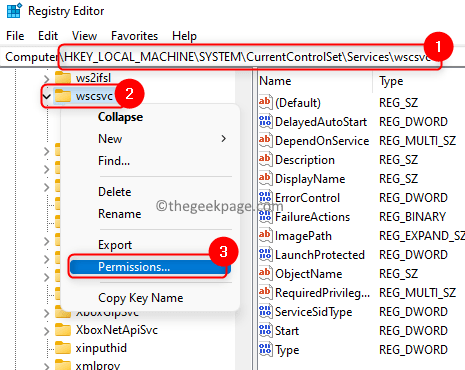
6. Viduje konors Leidimai langas, pasirinkite grupę arba vartotoją, kuriam norite suteikti prieigą sąraše.
7. Patikrinti šalia esantį langelį Pilna kontrolė viduje konors Leisti Stulpelis, suteikiantis leidimą atidaryti, redaguoti ir perimti raktą pasirinktam vartotojui.
8. Spustelėkite Taikyti ir tada toliau GERAI.
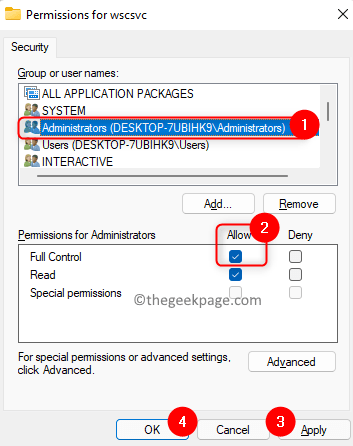
9. Dabar grįžkite į registrą su aplanku wscsvc pažymėtą, pereikite į dešinę pusę ir suraskite pavadintą DWORD Pradėti sąraše.
10. Dukart spustelėkite ant Pradėti klavišą, kad pakeistumėte jo vertę.
11. Viduje konors Redaguoti langą, nustatykite jį Vertės duomenys laukas į 2 ir spustelėkite GERAI.
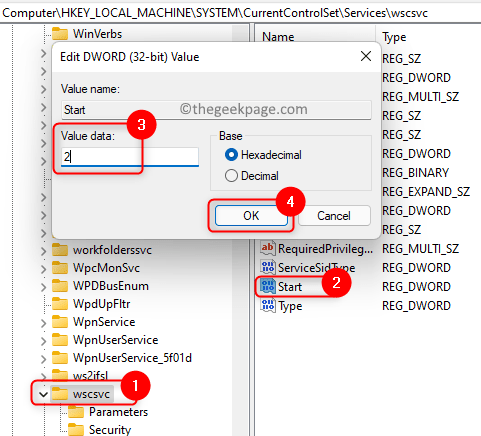
12. Išeikite iš registro rengyklės. Perkraukite kompiuteryje, kad pakeitimai įsigaliotų.
13. Paleidę eikite į Sauga ir priežiūra ir patikrinkite, ar problema išspręsta.
14. Jei problema išspręsta, eikite į Apsaugos centro tarnybaSavybės naudojant 1–4 žingsniai apie Pataisyti 1 ir spustelėkite Pradėti jei paslauga nepaleidžiama.
3 pataisymas – patikrinkite, ar saugos centras veikia kaip vietinė paslauga
1. Atidaryk Apsaugos centro paslaugos Savybės naudojant 1–4 žingsniai in Pataisyti 1.
2. Viduje konors Savybės langą, pasirinkite Prisijungti skirtukas.
3. Čia pasirinkite parinktį Ši paskyra ir spustelėkite Naršyti mygtuką.
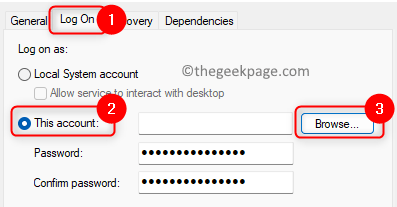
4. Viduje konors Pasirinkite Vartotojas langas, tipas Vietinė paslauga žemiau esančiame langelyje Įveskite objekto pavadinimą, kurį norite pasirinkti.
5. Spustelėkite Patikrinkite vardus ir tada toliau GERAI.
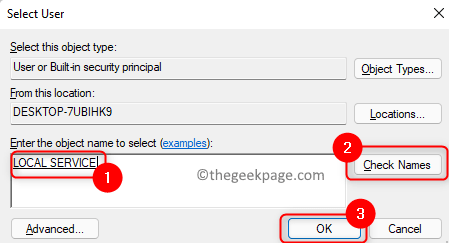
6. Dabar atgal į Prisijungti skirtuką, įveskite Slaptažodis ir patvirtinkite slaptažodį atitinkamuose teksto laukeliuose.
7. Spustelėkite Taikyti ir tada toliau GERAI.
8. Perkraukite kompiuterį ir patikrinkite, ar išspręsta saugos centro problema.
4 pataisymas – pataisykite WMI saugyklą
1. Atviras Vykdyti („Windows“ + R).
2. Tipas cmd ir paspauskite Ctrl + Shift + Enter atidaryti Komandinė eilutė kaip administratorius.

3. Įveskite komandą ir vykdykite ją.
winmgmt /verifyrepository
4. Jei problemų nėra, pamatysite pranešimą WMI saugykla yra nuosekli.
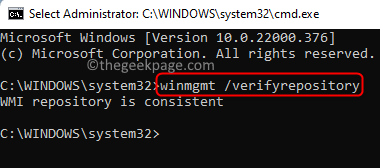
5. Jei matote pranešimą WMI saugykla nenuosekli, tada pataisykite WMI saugyklą.
6. Atviras Komandinė eilutė kaip administratorius.
7. Įveskite žemiau esančią komandą ir paspauskite Įeikite.
winmgmt /salvagerepository
8. Jei tai pavyksta, yra pranešimas WMI saugykla buvo išgelbėta rodomas vartotojui.
9. Patikrinkite, ar problema išspręsta.
5 pataisymas – paleiskite SFC nuskaitymą
1. Pataikykite Windows raktas ir tipas komandinė eilutė paieškos laukelyje.
2. Dešiniuoju pelės mygtuku spustelėkite įjungta Komandinė eilutė ir pasirinkti Paleisti kaip administratorius.

3. Įveskite komandą ir paspauskite Įeikite.
sfc /scannow
4. Palaukite, kol programa pradės veikti, ir patikrinkite, ar nėra pažeidimų. Jei bus nustatyta korupcija, ji bus pataisyta.

5. Perkrauti kompiuterį ir patikrinkite, ar saugos centras veikia be klaidų.
Viskas!
Saugos centras dabar turi veikti jūsų „Windows“ kompiuteryje, nerodant klaidos, kad jo negalima paleisti. Komentuokite ir praneškite mums, ar pataisymai buvo pakankamai informatyvūs, kad išspręstumėte šią klaidą.


